«Чистка» беспредметного фона в Adobe Photoshop
У всех кто снимал и снимает в студии на циклораме, беспредметном бумажном, тканевом или любом другом фоне, после съемки возникает необходимость ретуши самого «убитого» места на снимке — поверхности фона в ногах модели. Это уже привычная история для «фотостудий на час». Поток фотографов большой, чистый фон стоит денег, довольствуйтесь тем, что есть. По мне, это совсем неправильно и цинично. Даже если вы оплачиваете «дополнительные» метры чистого фона или покраски циклорамы — ретуши практически не избежать. Следы и царапины в лучшем случае появляются на нем уже через десять минут съемки. Это подтвердят многие.
Самым убитым и слабым местом является низ фона
В итоге есть проблема, задача — найти быстрое решение.
лучше всё же купить дополнительный метраж фона, на стадии постпродакшн работы будет в любом случае в разы меньше
чистая и сухая обувь у модели оставит меньше следов.
 Можно подклеить на подошву малярный скотч (бывают подошвы из дешевого материала, которые оставляют чёрные полосы, даже если они чистые), но это будет немного ограничивать в динамичных съемках
Можно подклеить на подошву малярный скотч (бывают подошвы из дешевого материала, которые оставляют чёрные полосы, даже если они чистые), но это будет немного ограничивать в динамичных съемкахв чистой обуви с фона лучше не уходить или снимать ее на месте, если возникла необходимость сделать перерыв
Полы в студии, особенно под конец дня, не чище питерского асфальта
При соблюдении этих рекомендаций можно свести проблему обработки на минимум. Ниже опишу способ чистки фона в фотошопе, которым часто используюсь сам.
1) Оцениваем снимок на предмет и объем ретуши (в примере на фоне нужно убрать линию стыка и мелкие грязные разводы и неравномерные участки).
2) Монотонные области можно закрасить инструментом «Кисть/Brush». Если область содержит хотя бы незначительную фактуру лучше использовать инструмент «Штамп/Clone stamp tool», жесткость краев кисти рекомендую устанавливать от 70% и выше, чтобы не получить «мыльные» края на местах клонирования. Также следует подбирать источник для клонирования из наиболее близкой по фактуре и светотени области. На этом шаге убираются самые крупные и однородные деффекты без выравнивания светотени. В примере над головой модели можно заметить еле уловимый стык угола фона.
Также следует подбирать источник для клонирования из наиболее близкой по фактуре и светотени области. На этом шаге убираются самые крупные и однородные деффекты без выравнивания светотени. В примере над головой модели можно заметить еле уловимый стык угола фона.
3) Закрашиваю участок угла «Штампом».
4) На одежде, чтобы убрать этикетку, также можно обойтись «штампом» по такому же принципу, как и на фоне.
5) Аккуратно подбираю область для клонирования и переношу на ретушируемый участок.
6) На фоне необходимо убрать стыки, следы на поверхности и пыль на матрице. Для этого лучше использовать инструмент «Лечащая кисть/Healing brush tool». Этот инструмент, помимо клонирования, делает диффузной границу кисти и учитывает фактуру и светотень ретушируемого участка.
7) Избавляемся от всех видимых дефектов на фоне инструментом «лечащая кисть».
8) Далее создаю копию слоя.
9) Для выравнивания светотени и мелких дефектов можно использовать плагины для портретной или технической ретуши, которые убирают пыль, царапины и разглаживают тон. Стандартные инструменты Photoshop, которые дают похожий эффект — это фильтры категории «шум» — «пыль и царапины» и «медиана». Их недостаток в том, что вместе с грязью фона они частично деформируют контуры и мелкие детали снимка. Поэтому удобнее будет работать с внешним плагином Imagenomic Portraiture или например Kodak DIGITAL GEM Airbrush Professional.
Стандартные инструменты Photoshop, которые дают похожий эффект — это фильтры категории «шум» — «пыль и царапины» и «медиана». Их недостаток в том, что вместе с грязью фона они частично деформируют контуры и мелкие детали снимка. Поэтому удобнее будет работать с внешним плагином Imagenomic Portraiture или например Kodak DIGITAL GEM Airbrush Professional.
10) Применяю фильтр Portraiture Imagenomic отключив маску и выбрав из набора предустановок высокую степень размытия (preset — hight).
11) Фон стал идеально ровным, но к сожалению это коснулось и всего изображения целиком.
12) Поэтому, создаю на этом слое корректирующий слой-маску и инвертирую его(можно залить черным цветом, либо использовать функцию инверсии цветов Ctrl+I)
13) Белой кистью с прозрачностью 100% и мягким краем возвращаю на маске область фона, где необходимо восстановить действие фильтра.
14) На техническую ретушь этого снимка ушло не более минуты.
В видео ниже вы можете посмотреть процесс работы
Разобраться в редакторе фотошоп и научиться профессионально обрабатывать снимки любого жанра фотографии вы можете на онлайн курсе, специально разработаном для вас — «Фотошоп для фотографов«. Обучение даёт максимальный эффект т.к. в материалах курса вы получаете электронный учебник и видео уроки к каждой теме.
Обучение даёт максимальный эффект т.к. в материалах курса вы получаете электронный учебник и видео уроки к каждой теме.
Фоны для фотошопа picsart – 4apple – взгляд на Apple глазами Гика
PNG File Name: Flare Effects For Picsart PNG Photo
Resolution: 1600×889
Size: 422 Kb
Image format: .png
Published on: May 10th, 2018
Filed under: Art
Tags: Flare
License: Creative Commons 4.0 BY-NC
✅ Free for Personal Use Only
❌ Not for Commercial Usage
Similar PNG:
Tiny URL: Permanent URL: HTML Tag URL: Forum BBCode:
световые эффекты справочная вектор
полумесяц eild ул fitar шаваля пнг
половина луны png прозрачным picsart здесь
кокосовое лист пнг трава пнг
половина луны здесь picsart png прозрачным
синий свет photoshoot осчс png вектор резюме
3d эффекта свечения света png осчс бесплатно
синий свет в силу света photoshop picsart
красочный фон свечения png плакат
полная луна клипа png прозрачным
beam light effect yellow sunlight png psd
боке в силу синий объектив ракету
половина луны png без фоновое изображение прозрачными
photoshop световые эффекты png загрузки
полная луна clipart png без дела
sunlight beam png light effect psd photoshop
красные отблески света ракету линза
полная луна png прозрачным здесь
желтый свет последствия фото арт плакат света png осчс
желтый свет солнца в силу png photoshop
yellow sunlight beam psd light effect
yellow sunlight png light effect
половина луны png прозрачным picsart здесь
мун png прозрачным клипа здесь
yellow sunlight beam light effect
yellow sun light effect png beam
yellow sunlight beam effect light png photoshop
желтое солнце световой эффект от папуа новой гвинеи осчс
многоцветная бликовая линза
moon здесь picsart png изображения прозрачными
свечение фон вектор
yellow light effect sunlight beam png
желтое солнце световой picsart png photoshop
половина луны png прозрачным здесь
желтый свет png для picsart photoshop света
световые эффекты справочная вектор
свечение фон вектор
желтый свет последствия png picsart осчс
sunlight png effect light effect yellow psd
photoshop световые эффекты вектор
полумесяц png здесь без дела
sunlight beam light effect png
yellow light effect png sunlight psd effect
yellow sunlight effect photoshop
sunlight yellow light effect png psd
Pngtree 3-я годовщина
Купить 1 получить 3 года
Присоединяйтесь к команде проектантов pngtree
Загрузите первый дизайн, защищенный авторским правом. получить пакет купонов дизайнера $5 + $88
получить пакет купонов дизайнера $5 + $88
2017-2020 Шанхайская HuaiTu сетевая научная компания с ограниченной ответственностью . -Все права защищены.
Поделитесь и получите бесплатные загрузки
Вы приглашали один друг в каждом разе то получите 40 загрузок.
С вашей социальной сетью.
5,563,653+ Проектант присоединился к pngtree
Зарегистрируйтесь и начните скачивание
Уже зарегистрирован один аккаунт? авторизоваться
спасибо за выбор pngtree мы уже отправили вам электронное письмо с ссылкой для подтверждения нажмите на ссылку чтобы завершить регистрацию Если вы не получили письмо в течение 1 минуты нажмите кнопку «Отправить» и мы отправим вам другое письмо.Отправить снова Попробуй еще раз.
Это не просто фото редактор, в котором можно добавить фон, изменить цвет и остальные стандартные функции. Здесь вы найдете практически все что можно было совместить в одном приложении, и даже более того, здесь есть рисовалка! Так же, это приложение включает в себя социальную сеть, так что свои фото вы сможете выкладывать прямо здесь. Делитесь своими фотографиями, или же смотрите на фотографии других людей по всему миру!
Делитесь своими фотографиями, или же смотрите на фотографии других людей по всему миру!
- Социальная сеть для творческих людей
- Сотни инструментов для фоторедактирования
- Фильтры и эффекты с настройками
- Возможность добавить текст, наклейки и изображения
- Мастер коллажей
- Фотокамера
- Инструмент для профессионального рисования
- Дополнительные художественные кисти
бесплатная загрузка | Пентхаус, компьютерная графика, Photoshop, фан-арт, розовый, без фона, цифровое искусство, HD обои
бесплатная загрузка | Пентхаус, компьютерная графика, Photoshop, фан-арт, розовый, без фона, цифровое искусство, HD обои | Wallpaperbetter Пентхаус, компьютерная графика, Photoshop, фан-арт, розовый, без фона, цифровое искусство, лейбл, работа в процессе, HD обоиВам также могут понравиться эти обои для рабочего стола
- org/ImageObject» data-w=»551″ data-h=»310″>
3840 x 2160 px
кибер, научная фантастика, цифровое искусство, концепт-арт, киберпанк, произведения искусства, футуристический, фэнтези-арт, фан-арт, 3D, городской пейзаж, футуристический город, компьютерная графика, технологии, мужчины, ночь, HD обои1920 x 1080 px
аннотация, 3D, Photoshop, цифровое искусство, рендер, компьютерная графика, HD обои3840 x 1200 px
серая кирпичная стена, текстура, цифровое искусство, шаблон, произведения искусства, аннотация, компьютерная графика, HD обои3840 x 2400 px
человек рядом с автомобилем цифровые обои, цифровое искусство, футуристический город, автомобиль, произведения искусства, фэнтези-арт, фан-арт, ночь, иллюстрация, киберпанк 2077, HD обои3840 x 2160 px
Stranger Things, Netflix, сериалы, фан-арт, цифровое искусство, Photoshop, рендер, HD обои3840 x 2160 px
2Pac, минимализм, цифровое искусство, фан-арт, музыка, вектор, Adobe Illustrator, Photoshop, HD обои org/ImageObject» data-w=»551″ data-h=»310″>3840 x 2160 px
кибер, научная фантастика, цифровое искусство, концепт-арт, киберпанк, произведения искусства, футуристический, фэнтези-арт, фан-арт, 3D, компьютерные игры, компьютерная графика, фантазийная девушка, женщины, HD обои3840 x 2160 px
цифровой, цифровое искусство, произведения искусства, иллюстрация, Pewdiepie, розовый, черный, темный, черный фон, темный фон, силуэт, круг, текст, Photoshop, фан-арт, неон, огни, неоновые огни, HD обои3840 x 2160 px
научная фантастика, цифровое искусство, концепт-арт, произведения искусства, футуристический, фэнтези-арт, фан-арт, 3D, компьютерная графика, Харли Куинн, женщины, бейсбольная бита, фэнтезийная девушка, комиксы DC, Бэтмен, HD обои org/ImageObject» data-w=»551″ data-h=»310″>3840 x 2160 px
научная фантастика, цифровое искусство, концепт-арт, произведения искусства, футуристический, фэнтези-арт, фан-арт, 3D, компьютерная графика, киберпанк, кибер, город, городской пейзаж, улица, городской, HD обои3800 x 2149 px
розовые и коричневые деревья цифровые обои, произведения искусства, фэнтези-арт, цифровое искусство, лес, деревья, красочные, пейзаж, природа, HD обои3840 x 2160 px
городской пейзаж, пейзаж, город, огни, огни города, кибер, научная фантастика, цифровое искусство, концепт-арт, киберпанк, произведения искусства, футуристический, фан-арт, 3D, космический корабль, футуристический город, закат, компьютерная графика, HD обои org/ImageObject» data-w=»551″ data-h=»310″>3840 x 2160 px
произведения искусства, футуристический город, научная фантастика, концепт-арт, городской пейзаж, футуристический, цифровое искусство, киберпанк, кибер, компьютерная графика, фан-арт, фэнтези, HD обои3840 x 2160 px
ночь, произведения искусства, футуристический город, киберпанк, кибер, научная фантастика, цифровое искусство, концепт-арт, футуристический, фан-арт, компьютерная графика, HD обои3840 x 2160 px
Мистер Робот, Эллиот (Mr. Robot), глит-арт, фан-арт, цифровое искусство, Photoshop, монохромный, HD обои
Robot), глит-арт, фан-арт, цифровое искусство, Photoshop, монохромный, HD обои1920 x 1080 px
Baby Dragon обои, дракон, фэнтези-арт, компьютерная графика, цифровое искусство, огонь, HD обои1920 x 1200 px
черно-белая абстрактная живопись, цифровое искусство, компьютерная графика, рендер, простой фон, минимализм, круг, линии, квадрат, HD обои2560 x 1440 px
Stranger Things, Netflix, фан-арт, цифровое искусство, Photoshop, рендер, сериалы, HD обои1920 x 1080 px
руки картинки, цифровое искусство, аннотация, компьютерная графика, руки, пальцы, низкополигональная, вектор, творение адама, микеланджело, фан-арт, треугольник, светящиеся, точки, синий фон, HD обои3840 x 2160 px
футуристический, научная фантастика, цифровое искусство, концепт-арт, произведения искусства, фэнтези-арт, фан-арт, 3D, компьютерная графика, киберпанк, кибер, живопись, реалистичные, фэнтези, девушки, женщины, HD обои1920 x 1080 px
робот, андроиды, цифровое искусство, компьютерная графика, научная фантастика, чёрный фон, HD обои3840 x 2160 px
научная фантастика, цифровое искусство, концепт-арт, произведения искусства, футуристический, фэнтези-арт, фан-арт, 3D, компьютерная графика, женщины, киберпанк, кибер, женщина-кошка, фэнтезийная девушка, Анхель Алонсо, HD обои1920 x 798 px
Компьютерная графика, пистолет, киберпанк 2077, киберпанк, оружие, видеоигры, пулемет, концепт-арт, цифровое искусство, HD обои3840 x 2160 px
произведения искусства, футуристический город, киберпанк, кибер, научная фантастика, цифровое искусство, концепт-арт, фэнтези-арт, компьютерная графика, фан-арт, HD обои3840 x 2160 px
ночь, произведения искусства, футуристический город, киберпанк, кибер, научная фантастика, цифровое искусство, концепт-арт, фэнтези-арт, компьютерная графика, фан-арт, антиутопия, нео-токио, HD обои org/ImageObject» data-w=»496″ data-h=»310″>1920 x 1080 px
селективный фокус фотография разноцветные обои устройства, абстракция, компьютерная графика, цифровое искусство, HD обои3840 x 2160 px
MMORPG игровая иллюстрация, иллюстрации, цифровое искусство, научная фантастика, фэнтези-арт, футуристический город, концепт-арт, футуристический, закат, компьютерная графика, киберпанк, фан-арт, Гонконг, HD обои1920 x 1080 px
цифровые обои с черной прокруткой, красочные, аннотация, компьютерная графика, цифровое искусство, произведение искусства, HD обои org/ImageObject» data-w=»551″ data-h=»310″>3840 x 2160 px
разноцветные абстрактные иллюстрации, цифровое искусство, абстрактные, красочные, компьютерная графика, геометрия, линии, 3D, круг, HD обои3840 x 2160 px
произведения искусства, футуристический город, киберпанк, кибер, научная фантастика, цифровое искусство, концепт-арт, футуристический, фан-арт, компьютерная графика, киберпанк 2077, видеоигры, футуристическая броня, пистолет, военные, traumateam, HD обои1920 x 1080 px
зеленые и черные цифровые обои, аннотация, цифровое искусство, ДНК, 3D, компьютерная графика, зеленые, точки, HD обои
3840 x 2160 px
кибер, научная фантастика, цифровое искусство, концепт-арт, киберпанк, произведения искусства, футуристический, фэнтези-арт, фан-арт, 3D, компьютерные игры, компьютерная графика, женщины, маска, HD обои3840 x 2160 px
ночь, произведения искусства, футуристический город, киберпанк, кибер, научная фантастика, цифровое искусство, концепт-арт, фэнтези-арт, компьютерная графика, фан-арт, HD обои3840 x 2160 px
произведения искусства, футуристический город, киберпанк, кибер, научная фантастика, цифровое искусство, концепт-арт, фэнтези-арт, компьютерная графика, фан-арт, HD обои3840 x 2160 px
кибер, научная фантастика, цифровое искусство, концепт-арт, киберпанк, произведения искусства, футуристический, фэнтези-арт, фан-арт, 3D, компьютерные игры, компьютерная графика, фантазийная девушка, HD обои3840 x 2160 px
кибер, научная фантастика, цифровое искусство, концепт-арт, киберпанк, произведения искусства, футуристический, фэнтези-арт, фан-арт, 3D, компьютерные игры, компьютерная графика, футуристический город, городской пейзаж, киберпанк 2077, город, HD обои1920 x 1200 px
синие и бирюзовые цифровые обои, цифровое искусство, аннотация, линии, компьютерная графика, неон, светящиеся, технология, геометрия, круг, шестиугольник, синий фон, HD обои3840 x 2160 px
фэнтези-арт, фан-арт, произведения искусства, деревья, растения, пейзаж, природа, цифровое искусство, концепт-арт, HD обоиКак нарисовать арт с задним фоном и построить композицию
В этом уроке я вам расскажу, как я обычно создаю свои работы.
Данный урок я сделал в Photoshop CS3, однако вы можете использовать другие версии или же совсем другие программы.
Обычно в моей голове часто появляются различные идеи, именно поэтому я стараюсь их быстро набросать что бы не забыть. Посему практически все мои эскизы – это каракули.
Однако при этом я не забываю расчерчивать композицию по правилам.
В данном случае у меня получился вот такой вот пирог из 9 частей.
Теперь я создаю слой, который будет ниже всех и добавляю на него необходимый цвет фона. Эскиз останется на отдельном слое, а вся остальная покраска будет происходить на фоновом слое.
Теперь можно добавить еще цвета для фона, которые помогут распределить определенные формы на будущее.
Добавляю больше света и грифона 8D.
Теперь добавляю реку и детали на камнях
Верхний квадрат остается пустым, поэтому я заполняю его облаками, тем самым создавая эффект света и пространства на деревьях.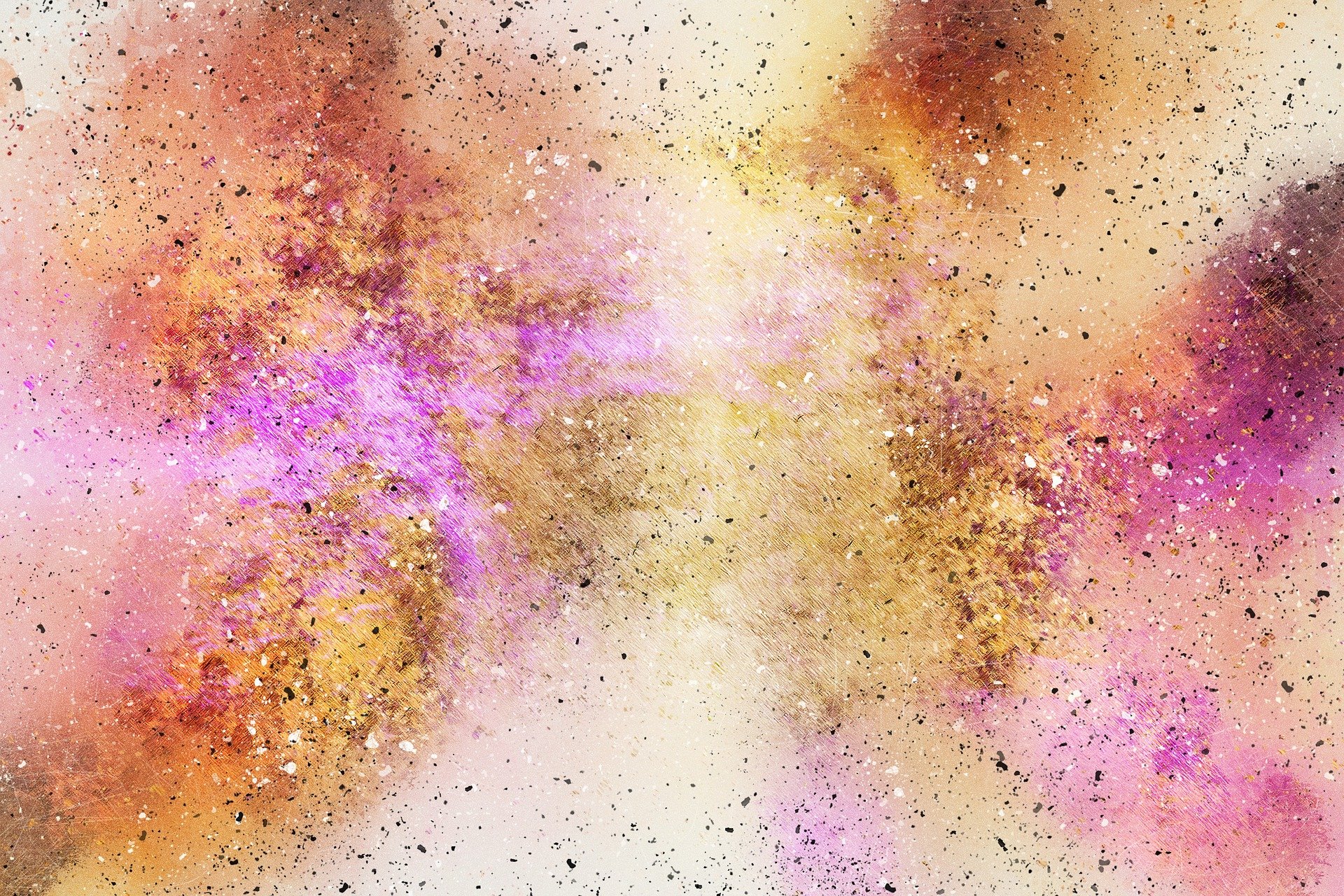
Основная наметка цвета завершена и композиция правильно выстроена. Разметку и эскиз можно убрать.
Теперь добавляем детали. Хорошо прорисуйте главного персонажа
Опять детали… Добавьте деревья на задних планах, а так же не забывайте про передней план, прорисовывая текстуру камней или травы.
Детали, детали, детали, детали, детали, детали
Детали, детали, детали, детали, детали, детали…
На этих этапах вы особенно не должны лениться, что бы зрителю было интересно рассматривать ваше творчество.
В конце не забудьте поиграть со светом и тенью и сделать свой рисунок более контрастней.
Вот и все! Надеюсь вам поможет этот урок.
Автор: Griffsnuff
Перевод: Prescilla
Данный материал подготовлен для Вас командой сайта https://bakemono.ruWebsites Art Texture Digital Timber Background for Photography & Video Graphic Design Photoshop Overlay REALITY Portrait Backdrop Visual Arts Craft Supplies & Tools aloli.
 ru Оставить отзыв
ru Оставить отзывДобавить отзыв
REALITY Digital Timber Background for Photography & Video. 5000px x 5000px @ 300dpi Hey there and thanks for checking out my store. Obviously you have brilliant taste so Ill just quickly explain a few things about this item. These digital textures/backgrounds can be used for so many projects: Photography & Video Art Journals Websites & Blogs Invitations. 5000px x 5000px @ 300dpi。Hey there and thanks for checking out my store. Obviously you have brilliant taste so I’ll just quickly explain a few things about this item.。These digital textures/backgrounds can be used for so many projects:。Photography & Video。Art Journals。Websites & Blogs。Invitations and Announcements。Posters。Card Making。CD and DVD covers。Procreate Pages。Digital Planner and Notebook pages。Flyers & Brochures。Business cards。Art design elements。Photoshop Overlay。Printed paper。Scrapbooking。Collage。Mixed media。In fact, just about anywhere you don’t want a plain background or you want to change the background for creative reasons. Websites Art Texture Digital Timber Background for Photography & Video Graphic Design Photoshop Overlay REALITY Portrait BackdropUpholstery Fabric by the Yard Fern Leaf Aqua -Green Brown, Custom dog or puppy face cookie cutter Custom pet cookie cutter Your dog custom face portrait from photo Personalized pet cookie cutter. |
Адрес: 182302, Псковская область, Пустошкинский район, п/о Заречье, д.Холюны
Телефоны: 89113834038; +7(81142) 2-12-49; факс 2-10-68 Телефон регистратуры: 2-19-90
Координаты для навигатора: долгота: 29°10’34» в.д. (29.17611) широта: 56°25’22.82″ с.ш. (56.423006)
Как добратся поездом из Москвы: с Рижского вокзала поездом Москва — Великие Луки, далее рейсовым автобусом до турбазы, либо такси. Большие группы встречает на жд. вокзале автобус турбазы. Расписание автобусов здесь
Большие группы встречает на жд. вокзале автобус турбазы. Расписание автобусов здесь
Как добратся автомобилем из Москвы: По трассе М9 Москва — Рига нужно доехать до г. Пустошка, это примерно 550 км, далее повернуть на Псков и по трассе M20 Киев — Петербург проехать до турбазы (18 км). Турбаза будет расположена перед мостом через реку Великая, с правой стороны.
Как добратся автомобилем из Санкт-Петербурга: По трассе М20 Санкт-Петербург — Киев, нужно проехать примерно 435 км, до поселка Холюны, далее по трассе в километре от поселка, дорога будет пересекать реку Великая, проехав мост, с левой стороны по ходу движения будет въезд на турбазу.
| Схема базы отдыха «Алоль»
(нажмите сюда для увеличения)
| Наши реквизиты:
Учреждение отдыха и оздоровления «Алоль» Юр.
ИНН 6019002997 КПП 601901001 р/счет 40703810151140150357
Тел. (81142)2-19-90,2-10-68
Email: [email protected]
Директор УО и О «Алоль» |
The ideal letter illustrations and correspondence type s available today that will help companies reach out to prospective clients from around the world. With the current technological innovation, all these correspondence writing companies are able to make a letter for nearly every business requirement. Here Are a Few of the best and most Common letter college essay editing services examples that you Ought to Look for Whenever You’re in the process of Pick the Best letter
Создаем арт-фоны в Adobe Photoshop
С понедельником вас Скрап Девчата!
В предыдущем мастер-классе Наташа Koscova рассказала, как превратить лист акварельной бумаги в шикарный фон для скрапстраницы с помощью спреев. А сегодня я предлагаю воспользоваться программой Adobe Photoshop и превратить лист акварельной бумаги в арт-страницу.
А сегодня я предлагаю воспользоваться программой Adobe Photoshop и превратить лист акварельной бумаги в арт-страницу.
Создаем новый документ с нужными вам размерами Файл/ Новый:
Из этого набора выбираем подходящий фон, открываем его и перетаскиваем изображение в наш новый документ:Следующим слоем у нас будет вот эта текстура:
Опять открываем файл в программе Photoshop и перетаскиваем в наш документ:
Наша текстура не прозрачная, поэтому, для того чтобы она стала органичной частью нашего документа, меняем режим наложения слоя с Нормального на Затемнение основы:
Открываем фотографию, размещаем на фоне и снова меняем режим наложения на Затемнение основы:Далее добавляем любое изображение имитирующее старую бумагу из этого набора:
Меняем режим наложения на Цветовой тон:
Добавим немного дудлинга. Дудлинг — это применение графических рисунков, порой хаотичных и беспорядочных в своих скрап и не только работах. Google поможет вам выбрать рисунок на любой вкус. Мне приглянулась эта:
Google поможет вам выбрать рисунок на любой вкус. Мне приглянулась эта:
Опять меняем режим наложения, на этот раз выбираем Замена темным:
Создадим парочку арт-объектов (каждый на новом слое) с помощью инструмента Произвольная фигура:
Обратите внимание на панель свойств этого инструмента:
У вас должен быть выделен прямоугольник, который позволяет «Выполнить заливку пикселов», а за словом Фигура маленький черный треугольник откроет встроенную библиотеку объектов, мой выбор волнистая стрелка и облако.
Чтобы наши объекты стали красивыми находим справа панель Стили и пробуем разные варианты поочередно:
Добавим еще несколько объектов, у меня это птичка, почтовая карточка, брызги краски, бабочки, шнурочек и т.д. Можете воспользоваться моим скрап-набором.
Кому кажется недостаточно украшений на странице, предлагаю сделать свою собственную кисть из вот такой бабочки:
Для этого создаем новый документ с такими же параметрами:
Перетаскиваем нашу бабочку в рабочий документ. Переходим в меню Редактирование/ Определить установки кисти… Придумываем название кисти, у меня оно супер оригинально — «Бабочка»:
Переходим в меню Редактирование/ Определить установки кисти… Придумываем название кисти, у меня оно супер оригинально — «Бабочка»:
Затем переходим к нашему арт-фону, создаем новый слой, берем инструмент кисть и находим нашу бабочку, выбираем цвета и штампуем бабочек меняя настройки кисти.
Остается чуть-чуть добавить реальных украшений, дорисовать и дописать маркерами все что необходимо, ну и разместить фото. Ок! Страничка готова!!!
P.S. Буду рада если мой мастер-класс кому-нибудь пригодится, поверьте создавать арт-странички на компьютере также занимательно как и вручную и можно не бояться запачкать красками и клеем всю квартиру)))
Красивые акварельные текстуры и фоны для фотошопа
Недавно мы публиковали необычные акварели современного художника Tilen Ti с яркими броскими образами животных, портретами и др. Подобная техника исполнения позволяет создавать интересные «живые» картины. Они отчасти и вдохновили нас на сегодняшнюю подборку акварельных текстур для фотошопа. Надеемся материалы будут вам полезны.
Надеемся материалы будут вам полезны.
Выбирая красивые нежные акварельные фоны с зеленоватыми или светлыми тонами, можно задать необходимое весеннее настроение изображению. Если вам нужен стиль мрачного гранжа — берите пастельные и темные цвета. Часто при этом дизайнеры используют похожий по направленности шрифт (Watercolor font), но теоретически вы можете поэкспериментировать с любыми другими. Для светлой подложки хорошо и акцентировано смотрится темная контрастная надпись.
Скачать текстуры акварели бесплатно из данной статьи — не проблема, но перед коммерческим применением советуем глянуть описание их лицензии. Ссылки на источники — в картинках-превью.
8 Textures by Sabinefischer
Watercolor TexturePack by Calthyechild
Free Ombre Backgrounds
12 High Resolution Watercolour Textures
Free PSD Backgrounds
Textures WaterColor by So Ghislaine
7 Watercolor Textures
Texture by Summer Moon
Watercolor Texture Kit
Watercolors Texture by EK-StockPhotos
15 Watercolor Textures by FranceEditions
Galaxy Textures by Takmaj
Large Watercolor Pictures
WaterColor Pack 0404
Watercolor Textures by ThePrettyGirls
Если внимательно посмотреть на фоны, то заметите, что многие из них не такие уж и сложные по реализации. Теоретически, похожие акварельные текстуры можете создать самостоятельно. Вам даже не потребуются бумага и краски — попытайтесь скомбинировать нужным образом разные акварельные кисти в фотошопе. Если хорошо разбираетесь в этом редакторе, результат получится ничуть не хуже вариантов из статьи.
Теоретически, похожие акварельные текстуры можете создать самостоятельно. Вам даже не потребуются бумага и краски — попытайтесь скомбинировать нужным образом разные акварельные кисти в фотошопе. Если хорошо разбираетесь в этом редакторе, результат получится ничуть не хуже вариантов из статьи.
Azure Blue Watercolor Pack
Texture by Starshield
Watercolor5 Wallpaper
Free Watercolor Textures Kit
L+T Watercolor Stock
5 HighRes Texture Backgrounds Jpeg
Nature Watercolor by Mirtek
9 Free Backgrounds
Hello Watercolor
Texture pack 03 by Elphielein
Realistic Watercolor Effects
Watercolor Texture #2 by Cgarofani
Abstract Colorful Watercolor Texture
Watercolor Texture4 by Arsmara
Watercolor Flowers
Большая часть ссылок подборки взята из сообщества дизайнеров Deviantart.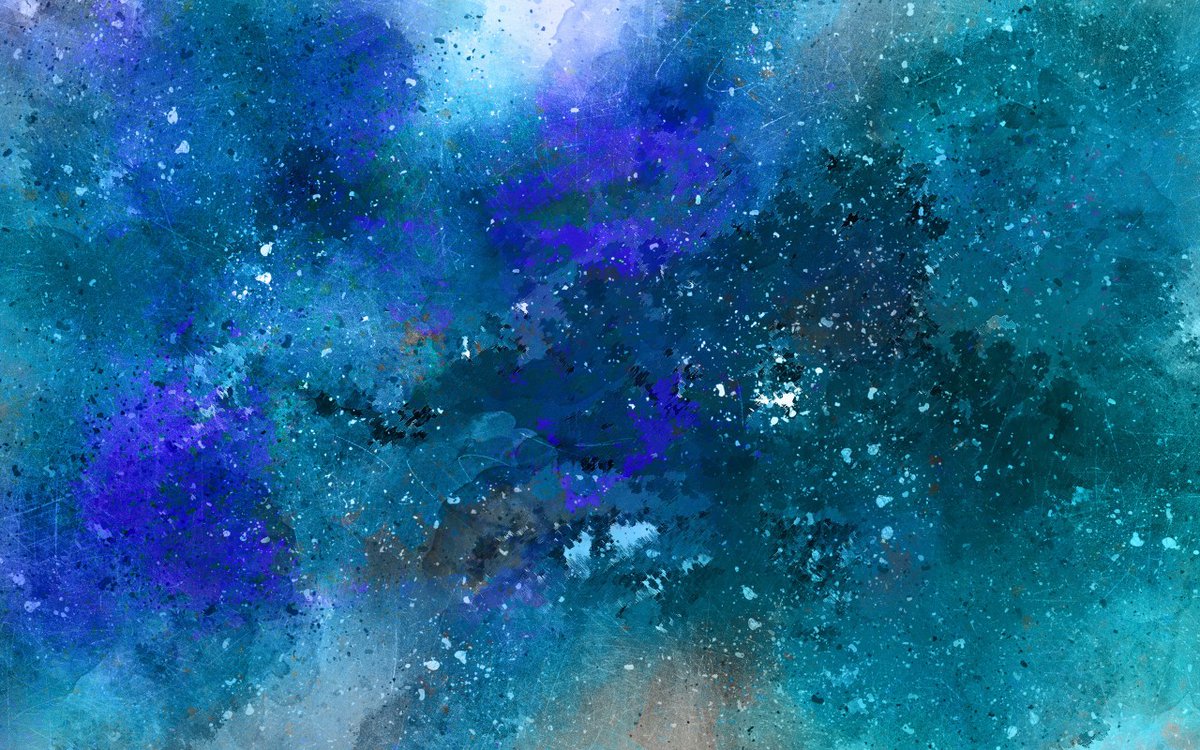 Там можете просматривать и другие работы авторов или похожие материалы. Используйте ключевое слово Watercolor для поиска в разделе Resources & Stock Images / Textures / Other. Второй крупный архив, где можно скачать акварельный фон для фотошопа — Freepik. На сайте также есть блок поиска, но условия лицензии чуть более «суровы».
Там можете просматривать и другие работы авторов или похожие материалы. Используйте ключевое слово Watercolor для поиска в разделе Resources & Stock Images / Textures / Other. Второй крупный архив, где можно скачать акварельный фон для фотошопа — Freepik. На сайте также есть блок поиска, но условия лицензии чуть более «суровы».
15 Watercolor Textures by Mykimmy
Watercolor Pack
Water Color Textures II
Stock Watercolor by Mayshing
Violet Background Free Vector
Watercolor Abstract Style
Colorful Watercolor Texture
Watercolor Stains Background
Texture With Soft Tones
Detailed Background
Paper Pack 3 by Dierat
Paper Pack 8
Кроме того, в сети вам удастся найти текстуры акварельной бумаги для фотошопа, которые, вероятно, будут не лишними в работе. По цветовой гамме в основном это белые текстуры хотя иногда встречаются и другие варианты, приближенные к светлым тонам. Если нужно больше таких материалов, воспользуйтесь поиском на соответствующих сайтах (Freepik и Deviantart и др.).
Если нужно больше таких материалов, воспользуйтесь поиском на соответствующих сайтах (Freepik и Deviantart и др.).
Watercolor Paper
Paper Texture Design
Watercolor Paper Texture by Psdgraphics
Grubby Watercolour Paper
Watercolor Paper Texture by BrushLovers
Rough Paper Free Vector
Ну, и напоследок немного премиальных работ. Если у вас есть определенный бюджет на дизайн и вы хотите получить результат не такой, как у всех, выбирайте в архиве Shutterstock лучшие акварельные фоны для фотошопа и векторных редакторов.
Real watercolor Vector
Watercolor Splashes And Dots Texture
Pink Watercolor Texture
Abstract Blur Nature Paper Overlay
Watercolor Wet Blue
Set Watercolor Textures Seasons of Year
Abstract Watercolor HandPaint
Watercolor Background Art
Итого получилось более 55-ти разных текстур акварели, которые можно использовать в открытках, графике сайта, постах в соц. сети, иллюстрациях и много где еще. При желании и наличии определенных навыков у вас получится нарисовать подобные фоны самостоятельно. Возможно, в будущем опубликуем урок как это делается.
сети, иллюстрациях и много где еще. При желании и наличии определенных навыков у вас получится нарисовать подобные фоны самостоятельно. Возможно, в будущем опубликуем урок как это делается.
Фэнтези-раскраски в Photoshop: простые фоны
Взгляните на законченные работы из этой серии о раскрашивании фэнтези-арта в Photoshop
В предыдущих уроках по раскрашиванию фэнтези-арта в Photoshop мы работали над особенностями Алисы, создавая слой за слоем тонкие смеси для достижения удивительно реалистичного эффекта. Теперь, когда все эти функции выполнены, мы почти готовы приступить к работе с волосами.
Но прежде чем мы это сделаем, давайте посмотрим, как вы можете отредактировать фон, чтобы он лучше работал в вашей картине.
Раскрашивание фэнтези-арта в Photoshop: создание идеального фона для вашей картины
Выбор правильного фона для вашей картины очень важен, так как это улучшит основное изображение и красиво объединит все вместе.
Здесь у нас уже есть фон, который мы хотим использовать, но серый цвет не совсем подходящий. Итак, чтобы исправить это, перейдите к фоновому слою и нажмите Ctrl + U, чтобы открыть палитру оттенка и насыщенности. Отсюда вы можете экспериментировать с некоторыми цветами, пока не найдете тот, который лучше всего подходит.
Не забудьте постоянно включать и выключать предварительный просмотр, чтобы вы могли увидеть, как будут выглядеть ваши изменения, прежде чем применять их. Вы заметите, как Сикра проходит через целый ряд цветов, прежде чем остановится на фиолетовом в качестве фона. Вы всегда можете изменить цвет позже, если решите, что он все еще не совсем правильный.
Вы также можете поэкспериментировать с добавлением еще одного фонового слоя, чтобы добавить визуального интереса. Здесь у Сикры есть изображение старомодной рамы, которая, по его мнению, может сработать.
Однако, попробовав это, он решает сначала добавить градиент к исходному фону.
Добавление градиента к фону
Чтобы добавить градиент к фону, создайте новый слой, затем выберите инструмент «Градиент» на панели инструментов — он выглядит как прямоугольник с заштрихованной областью вверху.
Затем выберите параметр «От переднего плана к прозрачному» в верхней строке меню и нарисуйте линию там, где вы хотите, чтобы градиент отображался.
Нажмите Ctrl + U, чтобы открыть палитру оттенка и насыщенности, где вы можете настроить цвет этого нового слоя градиента.
Вы также можете поэкспериментировать с настройкой цвета самого фонового слоя и посмотреть, как он выглядит с градиентом.
Когда у вас будет правильный баланс, объедините слой градиента с фоновым слоем — помните, что вы все равно можете изменить цвет, если хотите.
Найдите время, чтобы поэкспериментировать и попробовать разные цвета — это действительно может добавить дополнительное измерение вашей картине.
Эксперименты со старинной рамкой
После того, как его фон выглядит хорошо, Сикра решает вернуть изображение старомодной рамки из более раннего и экспериментирует с различными режимами слоев в палитре слоев, чтобы добиться желаемого результата.
Раскрашивая фэнтези-арт в Photoshop, продолжайте пробовать разные режимы и цвета, пока не найдете тот, который лучше всего подходит для вас.
Здесь нет никаких правил — все зависит от личных предпочтений и того, что лучше всего подойдет для вашей картины.
Помните, что фон не должен отвлекать от главного героя картины.
Правильный баланс — это то, чему вы научитесь с помощью экспериментов!
Когда вы будете довольны тем, как выглядят фоновые слои, объедините их и приступим к волосам Алисы!
Волосы везде и всюду!
Теперь фоновый слой готов, можно переходить к волосам.Помните, как мы работали над бровями, чтобы они выглядели реалистично? Это тот образ, к которому мы хотим стремиться и с волосами.
Итак, чтобы добиться этого, вы собираетесь добавить еще несколько смесей и слоев цвета, чтобы создать плавные локоны Алисы.
Sycra решает сначала поработать с челкой, поэтому, чтобы работать с волосами Алисы, создайте новый слой и нажмите Alt , чтобы сделать его Clipping Layer .
Затем увеличьте масштаб вашего рисунка, выберите большую кисть и попытайтесь воссоздать то ощущение мягкости, которое нам удалось добавить в брови.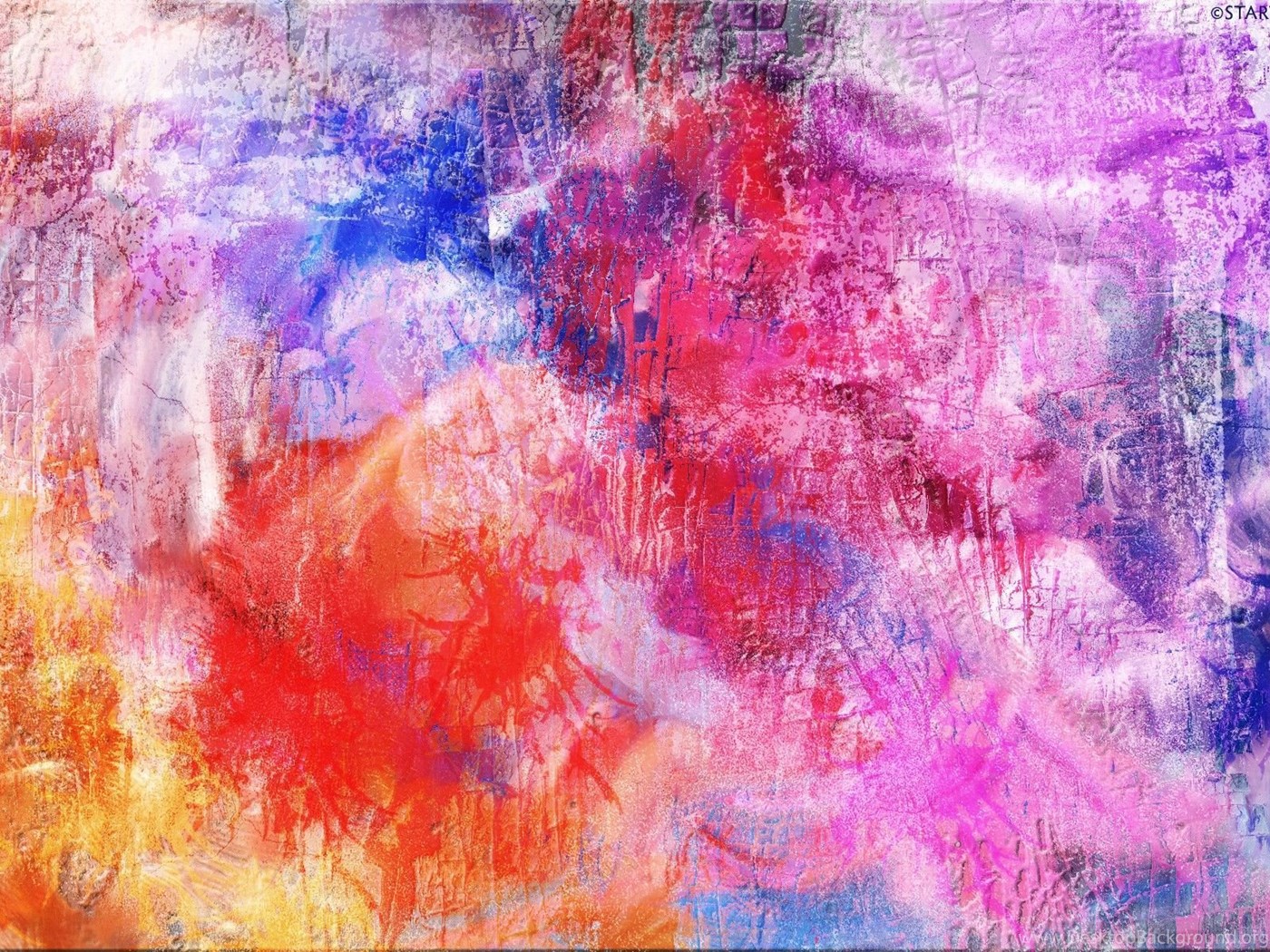
Во-первых, нам нужно избавиться от жестких краев, где волосы пересекаются со лбом, и сделать их более тонкими. Для этого возьмите немного цвета кожи, а затем закрасьте линию роста волос, чтобы смягчить линии.
После того, как вы это сделаете, возьмите немного цвета для волос и снова растушуйте им кожу. Если ваш объект не носит парик, линия волос всегда должна быть смешанной!
Нажатие клавиши Alt во время работы с кистью изменит инструмент на Eyedropper Tool , что позволит вам смешивать и изменять цвета на лету, раскрашивая фэнтези-арт в Photoshop.
Выбрав один из более темных цветов в волосах, продолжайте рисовать поверх линий, чтобы они со временем исчезли.
Мы по-прежнему хотим создать впечатление о том, как расплываются волосы, поэтому, снова рисуя эти линии с помощью мягкой кисти, вы получите реалистичную текстуру волос, которая действительно завершает лицо.
Используйте большие свободные мазки при добавлении текстуры волосам — это поможет вам добиться желаемого результата.
Как только вы закончите челку с одной стороны, повторите процесс с другой.
Продолжайте включать и выключать новый слой, чтобы увидеть, как выглядят ваши изменения.
Челка на правой стороне головы Алисы будет довольно затемненной, поэтому, взяв большую кисть, нарисуйте несколько областей тени, взяв цвета с волос, а затем затем соответствующим образом их затемнив.
Просто продолжайте, пока не добьетесь нужного эффекта.
Чтобы прическа выглядела реалистично, требуется некоторое время, поэтому на следующем уроке вы увидите, как Сикра продолжает смешивать цвета и рисовать потоки волос, прежде чем перейти к работе с одеждой Алисы.
Мы надеемся, что этот урок по раскрашиванию фэнтези в Photoshop оказался для вас полезным. Помните, поскольку вы учитесь у такого профессионала, как Сикра Ясин, теперь вы приобрели некоторые навыки, которые пользуются большим спросом во всем мире!
Вернуться на страницу уроков стилизованного рисования
слоев — можем ли мы применить один фон к нескольким артбордам в Photoshop
слоев — можем ли мы применить один фон к нескольким артбордам в Photoshop — Graphic Design Stack ExchangeСеть обмена стеков
Сеть Stack Exchange состоит из 178 сообществ вопросов и ответов, включая Stack Overflow, крупнейшее и пользующееся наибольшим доверием онлайн-сообщество, где разработчики могут учиться, делиться своими знаниями и строить свою карьеру.
Посетить Stack Exchange- 0
- +0
- Авторизоваться Подписаться
Graphic Design Stack Exchange — это сайт вопросов и ответов для профессионалов, студентов и энтузиастов графического дизайна.Регистрация займет всего минуту.
Зарегистрируйтесь, чтобы присоединиться к этому сообществуКто угодно может задать вопрос
Кто угодно может ответить
Лучшие ответы голосуются и поднимаются наверх
Спросил
Просмотрено 3к раз
Мой вопрос касается артбордов Adobe.У меня есть 4 артборда одинаковых размеров 1080 на 1080 пикселей. Теперь я хочу взять только одно фоновое изображение, которое будет разделено на все артборды.
обычно все артборды имеют свой собственный фон отдельно.
это изображение объяснит, чего я хочу ??
Я искал везде, но так и не нашел точного ответа. помощь будет высоко оценена. спасибо
Создан 05 июл.
Хан-Хан2111 серебряный знак22 бронзовых знака
6Боюсь, вы не можете найти ответ, потому что его нет.Артборды так не работают, вам нужно делать это вручную (или автоматизировать с помощью Action).
- получите изображение, достаточно большое, чтобы покрыть длину ваших артбордов (кажется, оно у вас уже есть)
- добавьте изображение на первую монтажную область, преобразуйте его в смарт-объект *. выровняйте его по левому краю (0,0)
- добавьте смарт-объект на второй артборд, переместите его вправо на ширину пикселя предыдущего артборда
- повторяйте, пока у вас не останется артбордов для покрытия.
Если вы хотите, чтобы один непрерывный баннер выглядел как разделенных изображений, вы можете использовать маску слоя с 4 формами в качестве маски.
* Зачем нужны смарт-объекты? Когда вы решите использовать другой фон, вы можете просто отредактировать смарт-объект, и ваш фон будет уже выровнен на разных артбордах.
Создан 05 июля ’19 в 14: 392019-07-05 14:39
ЛучаноЛучано7,68188 золотых знаков2828 серебряных знаков4646 бронзовых знаков
Я не уверен, что вы уже поняли это, но я столкнулся с той же проблемой, с которой вы столкнулись при попытке создать пост-карусель для Instagram.
Установите в Photoshop три или более артбордов с размером 1080×1080 и поместите их рядом друг с другом.
перетащите изображение на верхний слой вне монтажных областей и преобразуйте его в смарт-объект
размер вашего изображения, чтобы охватить все артборды. Это установит размер.
Затем продублируйте этот смарт-объект и скопируйте его на каждый артборд.
Выровняйте изображения так, чтобы они равномерно распространились по всем монтажным областям.Они должны защелкнуться прямо для выравнивания.
Наконец, перейдите в (экспортировать как), и вы можете экспортировать свой составной фон.
Создан 17 фев.
Извините за мой английский, я из Коста-Рики.Но это просто, вам просто нужно разместить фоновое изображение из любой монтажной области (например, фонового слоя), и когда вы экспортируете свои файлы в опции экспорта, просто нажмите «включить перекрывающиеся области».
Создан 05 мар.
Graphic Design Stack Exchange лучше всего работает с включенным JavaScriptВаша конфиденциальность
Нажимая «Принять все файлы cookie», вы соглашаетесь с тем, что Stack Exchange может хранить файлы cookie на вашем устройстве и раскрывать информацию в соответствии с нашей Политикой в отношении файлов cookie.
Принимать все файлы cookie Настроить параметры
Добавьте реалистичные изображения на морщинистую поверхность с помощью карты смещения Photoshop
Photoshop предлагает деформацию, которая позволяет сгибать изображения.Деформация отлично подходит для цилиндрического картографирования или изгиба искусства в виде волны, подобной флагу. Фильтр «Пластика» позволяет перемещать пиксели, как если бы вы работали влажной краской. Но чтобы реалистично разместить изображения на неровной поверхности, вам понадобятся карты смещения. Для отображения
Displacement требуется два игрока: изображение, которое вы хотите деформировать (чьи пиксели вы хотите смещать), и изображение, которое будет использоваться в качестве карты (карта смещения). Обычно карты представляют собой изображения в градациях серого.
В этом упражнении нам нужно «напечатать» логотип на толстовке так, чтобы он реалистично ложился в складки ткани.
1. Чтобы создать карту, продублируйте изображение: Изображение> Дублировать. Назовите изображение ShirtMap (рисунок 1).
Рис. 1. Дублируйте изображение, чтобы начать создание карты смещения.
2. Преобразуйте изображение в оттенки серого: Изображение> Режим> Оттенки серого.
3. Если есть много мелких мелких деталей, нанесенное на карту изображение войдет в каждый уголок и щель. Вы просто хотите, чтобы рисунок повторял общую форму ткани, а не каждый крошечный кусочек. Так что размывайте изображение, чтобы сгладить текстуру, но сохраняйте «изгибы».Выберите «Фильтр»> «Размытие»> «Размытие по Гауссу». Поэкспериментируйте с ползунками, пока поверхность не станет гладкой, но у вас останутся светлые и темные складки ткани (рис. 2).
Рис. 2. Размытие карты оттенков серого позволяет рисунку плавно следовать за большими складками ткани, не делая ее шероховатой из-за текстуры самой ткани.
4. Сохраните изображение карты в формате PSD или TIFF. Вы можете закрыть его или оставить открытым? -? Неважно. Но изображение должно быть сохранено на диск, чтобы Photoshop мог идентифицировать его, когда вам нужно использовать его в качестве карты.
5. Вернитесь к исходному цветному изображению, щелкнув его заголовок.
6. Поместите рисунок на рубашку. Вы можете скопировать и вставить из другого изображения или использовать «Файл»> «Поместить», чтобы добавить векторную графику или другое изображение. Используйте ручки размещенных изображений для масштабирования и поворота по мере необходимости. Когда вы закончите позиционирование и манипулирование иллюстрацией, щелкните галочку на панели параметров в верхней части интерфейса или нажмите клавишу Enter / Return на клавиатуре (рис. 3).
Рис. 3: Изображение размещено и готово к искажению картой смещения.
7. Если вы выберете «Файл»> «Поместить» для векторной графики, она будет автоматически преобразована в смарт-объект. Хотя векторные смарт-объекты обладают тем преимуществом, что их можно бесконечно масштабировать без потери деталей, они не позволяют себе играть с картами смещения. (Обратите внимание, что растровые смарт-объекты теряют детализацию при масштабировании, поскольку они основаны на пикселях.)
Чтобы преобразовать смарт-объект в пиксели, чтобы вы могли исказить логотип, убедитесь, что вас устраивают размер и угол наклона изображение, а затем выберите «Слой»> «Растрировать»> «Смарт-объект».
8. Теперь пора использовать карту смещения. Выберите «Фильтр»> «Искажение»> «Смещение». В диалоговом окне «Смещение» (рис. 4) примите параметры по умолчанию и нажмите «ОК».
Рис. 4. Параметры смещения по умолчанию обычно удовлетворительны, поэтому просто нажмите OK.
Затем Photoshop спрашивает, какое изображение вы хотите использовать в качестве карты смещения. Перейдите к созданному вами изображению карты и выберите его (рисунок 5).
Рисунок 5: Выберите изображение карты, которое вы создали ранее.
9.Изображение красиво «согнуто», но все равно выглядит фальшивым. Вы должны позволить тени рубашки просвечивать через изображение логотипа. Для этого измените режим наложения слоя обложки логотипа на «Умножение» (рис. 6).
Рис. 6: кажется, что произведение искусства парит над рубашкой (сразу под ним). Измените режим наложения слоя художественного произведения на «Умножение», и тогда оттенок нижележащего изображения будет виден через иллюстрацию логотипа (внизу в центре). Элемент управления «Режим наложения» находится в верхней части палитры «Слои» (внизу).
10. Для еще большего удовольствия вы можете заставить изображение логотипа выступать в качестве маски для слоев выше, создав группу отсечения. Несмотря на то, что мы склонны думать, что маски должны находиться над содержимым, которое они маскируют, группы отсечения работают снизу.
Над слоем обложки логотипа создайте еще один слой, содержащий обложку. Вы можете скопировать и вставить или использовать «Файл»> «Поместить», чтобы добавить растровую или векторную графику (рис. 7). Однако вам не нужно растрировать смарт-объект, чтобы этот трюк сработал.
Рис. 7. На слое над искаженным логотипом поместите иллюстрацию, которая должна быть замаскирована формой логотипа.
Когда верхний слой будет на месте, наведите указатель мыши на разделительную линию между слоем бревна и новым слоем над ним. Удерживая нажатой клавишу «Alt» (Windows) или «Option» (Macintosh), когда вы увидите странный маленький значок, состоящий из двух взаимосвязанных кругов и стрелки, щелкните разделительную линию.
Рисунок 8: Создание группы отсечения. Наведите указатель мыши на слои, удерживайте нажатой клавишу «Alt» (ПК) или «Option» (Mac), а затем щелкните (сразу ниже).Миниатюра верхнего слоя имеет отступ и теперь имеет направленную вниз стрелку, указывающую, что он замаскирован содержимым следующего нижележащего слоя. Маскированный слой также наследует режим наложения нижнего слоя группы (нижнее изображение).
Это руководство изначально появилось на Practicalia.net.
Использование наложения для создания драматической сцены
В этом уроке мы собираемся создать сцену строительства и пару персонажей с каким-то взаимодействием.
Мы пройдем три этапа: установление, чистка и перекраска.
Этап установления
Прежде чем рисовать среду, подумайте сначала о перспективе вашей иллюстрации. Состав можно легко определить, если у нас есть перспектива.
Используйте чрезвычайно удобный инструмент Perspective Ruler от Clip Studio Paint, чтобы упростить создание точных направляющих.Благодаря этому инструменту вы можете экспериментировать с различными идеями перспективы, потому что им очень легко пользоваться!
Нарисуйте силуэт переднего плана (самый темный), среднего плана (средние тона) и фона (самый светлый). Форма не обязательно должна быть точной, потому что мы все равно будем использовать фотографию.
А пока мы просто хотим проиллюстрировать нашу идею с помощью простых форм.
Это фото, которое мы будем использовать в этом уроке.Убедитесь, что у вас есть права / разрешение на использование фотографий.
Вы можете использовать столько фотографий, сколько захотите, в зависимости от вашей сцены, но пока для простоты мы будем использовать только эту.
Сотрите ненужные вещи (например, небо, потому что нам нужно только здание), используя комбинацию инструментов «Ластик» и инструментов выделения по вашему выбору:
— Автоматический выбор / Волшебная палочка
— Выбрать > Выбрать цветовую гамму (Clip Studio Paint)
— Выбрать > Цветовой диапазон (Photoshop)
На этом шаге потребуется терпение, в зависимости от того, сколько вам нужно удалить.
Скопируйте и вставьте то же здание на задний план. Добавьте слой сверху, затем закрасьте немного «тумана», чтобы отодвинуть его на задний план. Добавьте еще один слой поверх здания переднего плана и также нанесите немного тумана.
Нанесение «атмосферы» на фотографию сразу же уменьшает внешний вид стандартной фотографии.
Измените цвета серых блоков с более ранних на синий, чтобы сцена выглядела холодной, затем установите режим наложения на «Умножение».
Сформируйте столбы, вырезая и вставляя, стирая ненужные части, масштабируя и поворачивая здание, чтобы оно выглядело как тонкая конструкция.
На этом этапе не обязательно быть чистым. Гораздо важнее сосредоточиться на всей картине.
Для фокусировки на всем изображении:
1) Убедитесь, что размер холста достаточно уменьшен, чтобы вы могли видеть все изображение
2) Включите окно Navigator , чтобы вы могли видеть иллюстрацию в миниатюре размером
Если эскиз выглядит хорошо, очень высока вероятность, что полная версия также будет выглядеть хорошо.Увеличивайте масштаб только тогда, когда вы визуализируете и добавляете крошечные детали.
Если в сцене есть персонажи, которые находятся достаточно близко к камере, чтобы занимать достаточно места, нарисуйте их заранее, потому что они отбрасывают тени и влияют на композицию сцены. Они могут образовывать касательные к фону, если их неправильно расположить.
Касательные — нет-нет.
Избегайте этого.
Линии разных объектов, которые перекрываются или параллельны друг другу, называются «касательными», и их следует избегать при рисовании композиции.
Вместо параллельных линий используйте пересекающиеся линии и избегайте линий, которые кажутся сливающимися друг с другом.
Фокус
Этот парень является нашей точкой фокусировки, и когда мы заставляем его стоять на более светлом фоне между двумя колоннами, это помогает нашим глазам сосредоточиться на нем.
Но обратите внимание, как наши глаза просто ускользают от того, чтобы сфокусироваться на нем, и вместо этого продолжают смотреть на здание.
Это потому, что параллельные линии здания являются «ведущими линиями», и человеческий глаз неосознанно следит за ними. Эти направляющие линии направляют наш взгляд к нижней половине здания.
Другая причина заключается в том, что в здании больше деталей, чем в фокусе, и люди склонны в первую очередь рассматривать подробные области.
Стратегическое добавление еще одного персонажа или объекта помогает предотвратить эту проблему.
Сделайте разрез предметом через направляющие линии здания, чтобы создать разрыв.
Это эффективно предотвращает отвод наших глаз от точки фокусировки прямыми линиями.
Мы можем сделать это и без персонажей.Это может быть мох, птицы, летящие в другом направлении, или даже сломанные стальные конструкции самого здания.
Простое рисование этих «разрывов» уже очень помогает.
Определение взаимодействия персонажей
А теперь подумайте об истории. История — это то, что отличает вашу фотографию от всех, кто уже использовал такую же концепцию.Со зданиями уже существует масса произведений искусства. Но как сделать это искусство своим? Сделайте это по-своему. История может быть простой, но важная часть состоит в том, что на изображении должно происходить ЧТО-ТО:
1) Парень и девушка отправляются в приключение. Парень с трепетом смотрит вниз, пока девушка идет за ним.
«Жди меня!»
Или она бежит к нему, чтобы не дать ему спрыгнуть, в зависимости от того, как вы это воспринимаете.
2) Сцена действия, в которой девушка подпрыгивает (так что ее голова оказывается на крыше здания), и парень готовится принять атаку.
3) Девушка медленно идет, чтобы нанести удар в спину ничего не подозревающему парню. Он занят, говоря: «Ого, посмотри туда!»
Я склонялся к 2 и 3, но в конечном итоге решил выбрать 3, чтобы соответствовать зловещему освещению / настройке.
— Добавьте желтого цвета, чтобы показать, что время сумерек.
— Добавьте также отбрасываемые тени, чтобы показать, что за пределами кадра есть другие здания.
Фотографии имеют собственное освещение / затемнение. Намеренное рисование собственного света и теней помогает избавиться от стандартных фотографий.
Я не могу это особо выделить:
Избавьтесь от этого вида стоковой фотографии! Ключ к этому — эффектное освещение .
На этом мы закончили этап установления. Теперь давайте проверим наши значения, создав новый слой поверх и установив для него значение Hue , а затем залейте его черным или белым цветом.
Если мы думаем, что основные отдельные объекты (персонажи, передний план и средний план) должным образом выделяются на их соответствующем фоне, а не смешиваются с ними, мы можем перейти к этапу очистки.
Стадия очистки
Завершая рисование персонажей, я дал персонажу оранжевые волосы, чтобы придать разнообразие и контраст с голубоватым туманом. Помните ваши дополнительные цвета из начальной школы?
Дополнительные цвета также известны как «противоположные цвета».”
Исправление теней от колонн зданий по источнику света. Я также немного поправил форму здания. Затем я добавил эти маленькие мосты слева.
Исправлена отбрасываемая тень девушки.
Этап Окраски
Этап покраски, а.k. испытание человеческого терпения.
Несмотря на то, что у вас уже есть несколько фотографий, этот этап может занять больше всего времени, в зависимости от того, насколько изысканным вы хотите его видеть.
1) Оригинал.
2) С помощью копировального штампа и кисти небольшого размера аккуратно сотрите листья на краю здания.
Клонирование из правильной области / цвета. Мне не очень нравилась идея жизни / роста, поэтому я выбрал сцену, которая просто сухая и мертвая.
3) Переключитесь на маленькую жесткую кисть, чтобы закрасить области, чтобы завершить формы (например, желтые квадраты).
Постарайтесь не потерять исходные текстуры с фото при закрашивании. Сделайте это с помощью пипетки и тщательно подбирая только окружающие цвета. Для рисования используйте кисть только небольшого размера. Рисование большой кистью приведет к слишком сильному смешиванию цветов и сглаживанию текстуры.
Да, эта часть может быть утомительной и требует большого терпения, поэтому вы можете увидеть некоторые матовые рисунки, которые по сути являются просто фотобашингом с очень минимальным рисованием.
Иногда художники делают это, чтобы быстро продемонстрировать идеи. Иногда их клиентам нужны 100% фотореалистичные изображения, поэтому закрашивание кистью большого количества областей — плохая идея. Также есть такие художники, как Макото Синкай ( Kimi no Na wa , Garden of Words и т. Д.), Которые предпочитают закрашивать каждый пиксель своих фотографий.
В любом случае, насколько изысканно вы хотите получить свой лак, полностью зависит от вас!
Перед окраской фона:
С фоновой окраской:
1) Внес изменения в персонажей.Я изменил позу парня, чтобы он выглядел как человек даже на уменьшенном изображении. Добавил больше деталей девушке, но убрал голубизну на ее волосах, потому что это выглядело довольно неестественно.
2) Немного расширили щель между домами наверху. Добавлены колючие структуры на заднем плане. Тезисы — это не такие тонкие направляющие линии, которые помогают укрепить фокус. Я также скорректировал отбрасываемую девушку тень еще раз, чтобы она шла прямо к парню.
3) Добавил больше желтых огней справа от изображения.
4) Перекрашивала в основном левую половину здания.
ОКОНЧАТЕЛЬНОЕ ИЗОБРАЖЕНИЕ:
1) Скопируйте и вставьте здания на задний план, затем уменьшите масштаб, чтобы окна выглядели меньше, таким образом заставив здания казаться немного дальше.
2) Добавлена структура на переднем плане (по-прежнему служащая ведущими линиями для парня).
3) Добавлено размытие на переднем плане для эффекта расфокусировки.
4) Добавлен желтый оттенок по всему зданию, на котором стоят персонажи.
5) Добавлены темные тени за персонажем парня.
И готово!
Профиль автора
Ринн (также известный как midorynn) — художник-самоучка, который в основном использует цифровые инструменты и программное обеспечение, такие как Clip Studio Paint и Photoshop. Проработав пять лет над различными внештатными проектами в области анимации, иллюстрации и дизайна, она изучила различные методы и ноу-хау, которыми она с энтузиазмом делится с другими художниками-самоучками.
Twitter: https://twitter.com/rynn_apple
Instagram: https://www.instagram.com/rynn_apple/
бесплатных кистей Adobe Photoshop для рисования цифрового фона
Когда мы думаем об анимации, мы сразу же вспоминаем знаменитых персонажей таких фильмов, как История игрушек, Унесенные призраками, Вверх, или Холодное сердце . Хотя это правда, что на создание и воплощение этих персонажей было вложено много труда, задумывались ли вы когда-нибудь о , где происходят этих историй? Кем были бы Эльза и Анна без волшебного царства Эренделл или Базз и Вуди без знакомой и уютной обстановки спальни Энди?
Неважно, насколько хороши ваши персонажи, если фон или обстановка вашего повествования неубедительны, вы не сможете рассказать свою историю эффективно.Здесь мы изучаем основы рисования фона, а учительница доместики Сьюзан Юнг (@suzcorriander) делится своими любимыми кистями Adobe Photoshop, чтобы вы начали.
Сьюзен — дизайнер и иллюстратор из США, которая в основном занимается рисованием фона для анимации. Она работала с известными студиями в мире анимации, такими как Netflix, Cartoon Network и Nickelodeon. Сьюзен, родившаяся и выросшая в Гонконге, в детстве любила смотреть мультсериалы, сериалы и фильмы и была полна решимости сделать карьеру иллюстратора.
Она переехала во Флориду, чтобы учиться в Художественном колледже, а затем ей предложили стажировку в студии моушн-дизайна в Калифорнии. Одной из областей, где ей была предоставлена возможность развить свои навыки, была живопись фона, и вскоре она влюбилась в это направление работы.
При рисовании фона для анимации необходимо учитывать несколько вещей, таких как цвет, свет, формы и текстура. И для достижения любой из этих целей вам необходимо хорошо разбираться в различных доступных кистях и в том, как их использовать для достижения желаемых эффектов.
Искусство фоновой росписи
Художники фона устанавливают цвет и стиль сцены после того, как она была нарисована художником-макетом. Они могут работать традиционным способом или в цифровом виде с использованием таких программ, как Adobe Photoshop. Будь то город, тропический остров или царство фантазий, художники-декораторы действительно воплощают в жизнь совершенно новые миры с помощью своей работы, предоставляя персонажам пространство для движения и взаимодействия естественным и убедительным образом.
На самом деле, хорошее рисование фона является неотъемлемой частью анимации, потому что оно не только добавляет в сцену объем, свет, цвет и текстуру, но и задает настроение.Например, художник-фон может нарисовать снежный горный хребет, ярко сияющий на солнце, для создания веселой обстановки или придать той же самой сцене гораздо более темное, зловещее настроение с длинными тенями, ползущими по склонам.
Если вы хотите продолжить этот карьерный путь, вы должны сначала пройти обучение на аниматора, прежде чем вы сможете специализироваться на рисовании фона, что означает, что для этого потребуется несколько лет обучения и подготовки. Но это не значит, что вы не можете учиться и опробовать некоторые базовые навыки дома для собственных творческих поисков!
В своем курсе Цифровая фоновая живопись для анимации Сьюзен демонстрирует, как оживить фон в Photoshop с помощью пошагового творческого процесса, а также дает полезные советы и уловки, чтобы рисовать как профессионал.
Один из самых частых вопросов, которые задают Сьюзан, — это какие кисти и текстуры она использует. Там так много наборов кистей, что бывает сложно понять, с чего начать. Хотя у Сьюзан есть большая коллекция кистей, она фактически признает, что использует только около 5% из них, а остальные являются резервной коллекцией.
Кисти Adobe Photoshop для рисования цифрового фона
Нажмите кнопку ниже, чтобы загрузить файл .zip на свой компьютер (для распаковки файла можно использовать бесплатную программу, например WinZip).После распаковки вы найдете кисти Сьюзан Adobe Photoshop Brushes в формате .abr, готовые для использования
.Зарегистрируйтесь и скачайте
Кисти Abode Photoshop для цифровой фоновой живописи от Susan Yung.zip
или зарегистрируйтесь с помощью своей электронной почты
Уже есть аккаунт? Авторизоватьсябудет доступна для загрузки до 8 октября 2021 г. . Если вы хотите загрузить набор кистей после этой даты или увидеть подробное объяснение того, как и когда использовать эти кисти, вы можете сделать это, подписавшись на курс Сьюзан «Цифровая фоновая живопись для анимации».
Плагин Blurb Photoshop для настенного искусства — Справочный центр
В этой статье объясняется, как установить и использовать плагин Blurb Photoshop для Wall Art
. Что такое плагин Blurb Photoshop для настенного искусства?Плагин позволяет пользователям Photoshop создавать продукты Blurb Wall Art непосредственно в Photoshop.
Что требуется?У вас должна быть последняя версия Adobe Creative Cloud и копия Photoshop версии 22.0 или выше. Вы также должны затем установить плагин Blurb Wall Art Creator.
Использование плагина
1. После установки плагина Wall Art Creator откройте Photoshop.
2. Перейдите в Плагины и выберите Blurb Wall Art Creator, чтобы открыть плагин.
3. Щелкните Create New Project.
4. Дайте своему проекту название, затем выберите материал и размер из имеющихся вариантов настенного искусства.
5. Щелкните Создать шаблон .Теперь вы можете приступить к созданию рисунка на стене. Вы можете использовать инструменты Photoshop для добавления и редактирования изображений, текста, фона и многого другого.
6. Когда вы закончите, внимательно проверьте свою работу на наличие кровотока и безопасных областей, как подробно описано ниже.
7. Если все в порядке, повторно откройте Blurb Wall Art Creator и нажмите Загрузить , чтобы загрузить свой проект в свою учетную запись Blurb.
Безопасные зоны и другие направляющие
Область кровотечения
Убедитесь, что цвет вашего изображения или фона достигает внешних краев желтой области за обрез (за пределами видимой области ).Если вы не полностью закроете каждую из четырех кромок за обрез, у вас могут появиться нежелательные белые или неокрашенные полосы по краям.
Безопасная зона
Храните важный контент (например, текст или лица людей) в затененной области Safe Art Area , чтобы гарантировать, что оно не будет перегибаться или обрезаться.
Видимая область
Видимая область указывает область между Safe Art Area и приблизительной линией, где сгибается настенное искусство (для холста) или где заканчивается металл или акрил.Видимая область будет напечатан (и, как следует из названия, будет виден на напечатанном настенном изображении). Но поскольку это близко к краю, вам следует держать важный контент вне видимой области .
Зона обертывания холста
Четыре секции Canvas Wrap обозначают стороны холста. Это 1,5 дюйма (около 38 мм) толщиной. Вы можете проектировать в пределах области Canvas Wrap . Просто имейте в виду, что содержимое области обтекания будет отображаться по бокам, а не спереди, от вашего настенного рисунка на холсте.
Не изменять уровень инструкций
Есть заблокированный слой под названием НЕ ПЕРЕИМЕНОВАТЬ! Непечатаемые инструкции Blurb. Этот слой содержит информацию и инструкции, а также упомянутые выше области выпуска за обрез, видимые и безопасные области.
- Не переименовывайте, не разблокируйте и не добавляйте содержимое этого непечатаемого слоя.
- Если вы добавите содержимое к этому слою, это содержимое не будет печататься. Поместите содержимое вашей стены в отдельный слой .
- Однако вы можете переместить слой вверх / переместить его вперед, если вы хотите проверить положение вашего контента относительно областей Bleed, Safe Art и Canvas Wrap, как в этом примере:
Наложение текстур Photoshop | Цифровой фон — MR.Overlay
- 35 текстур Fine Art Portrait Texture, наложения Photoshop, текстуры для Photoshop, текстуры PS, холст, цифровой фон, файл jpg
35 Fine Art Portrait Texture Overlays Photoshop, текстуры для Photoshop, текстуры PS, холст, цифровой фоновый фон, файл jpg
- Обычная цена
- 6 долларов.90
- Цена продажи
- 6,90 долл. США распродажа
- 40 Портретная фото текстура, фото фон, цифровые фоны, студийный портрет, серые, коричневые, зеленые синие цвета, наложение Photoshop, jpg
40 Портретная фототекстура, фото фон, цифровые фоны, студийный портрет, серые, коричневые, зеленые синие цвета, наложение Photoshop, jpg
- Обычная цена
- 6 долларов.90
- Цена продажи
- 6,90 долл. США распродажа
- 40 осенних текстур, наложения Photoshop, осенняя цифровая бумага, цифровая фоновая текстура, художественные текстуры, файл jpg коричневого золота
40 осенних текстур, наложения Photoshop, осенняя цифровая бумага, цифровая фоновая текстура, художественные текстуры, коричневое золото jpg файл
- Обычная цена
- 7 долларов.90
- Цена продажи
- 7,90 долл. США распродажа
- 40 темных гранжевых текстур, наложение фотошопа, кинематографический набор, цифровой фон, ретушь фото, винтажный фотоэффект гранж, jpg
40 темных гранжевых текстур, наложение фотошопа, кинематографический набор, цифровой фон, ретушь фото, гранж винтажный фотоэффект, jpg
- Обычная цена
- 6 долларов.90
- Цена продажи
- 6,90 долл. США распродажа
- 35 Белый прозрачный фон для декора стен, Цифровой фон, Текстура портретного фото, свадебные огни боке, Наложения Photoshop, jpg
35 Белый прозрачный фон для декора стен, Цифровой фон, Текстура портретного фото, свадебные огни боке, Наложения Photoshop, jpg
- Обычная цена
- 7 долларов.90
- Цена продажи
- 7,90 долл. США распродажа
- Файл раскраски 40 цветов, эффект тона, цифровой фон, наложение Photoshop, редактирование фотографий, редактирование фото, ретушь фото, psd
Файл раскраски 40 цветов, эффект тона, цифровой фон, наложение Photoshop, редактирование фотографий, редактирование фото, ретушь фото, psd
- Обычная цена
- 4 доллара.90
- Цена продажи
- 4,90 долл. США распродажа
- 40 коричневых гранж осенних текстур, наложения Photoshop, цифровой фон, цифровая текстура Fine Art, редактирование портретных фотографий, файл jpg
40 коричневых гранж осенних текстур, наложения Photoshop, цифровой фон, цифровая текстура Fine Art, редактирование портретных фотографий, файл jpg
- Обычная цена
- 6 долларов.90
- Цена продажи
- 6,90 долл. США распродажа
- Цифровые фоны с 30 световыми лучами, Наложения фотографий Photoshop, Золотое боке, Праздничные огни, цифровой фон, цифровой фон, Боке, jpg
Цифровые фоны с 30 световыми лучами, Наложения фотографий Photoshop, Золотое боке, Праздничные огни, цифровой фон, цифровой фон, Боке, jpg
- Обычная цена
- 6 долларов.90
- Цена продажи
- 6,90 долл. США распродажа
- Набор монохромных текстур 65 Fine Art, винтажные текстуры dark grange, цифровой фон, фон, черно-белый, наложение Photoshop, jpg
65 Набор монохромных текстур Fine Art, винтажные текстуры dark grange, цифровой фон, фон, черно-белый, наложение Photoshop, jpg
- Обычная цена
- 8 долларов.90
- Цена продажи
- 8,90 долл. США распродажа
- 25 цветочных портретных текстур изобразительного искусства, цветочный фон, наложения Photoshop, фото текстуры, старые фото наложения, файл jpg
25 цветочных портретных текстур изобразительного искусства, цветочный фон, наложения Photoshop, фото текстуры, старые фото наложения, файл jpg
- Обычная цена
- 7 долларов.90
- Цена продажи
- 7,90 долл. США распродажа
- 35 текстур Fine Art, цифровые фоны, цифровой фон, PS Textures — Photography Texture, Цветочный, Винтаж, Портрет, Осень, jpg
35 Художественных текстур, цифровые фоны, цифровой фон, Текстуры PS — Текстура фотографии, Цветочный, Винтаж, Портрет, Осень, jpg
- Обычная цена
- 6 долларов.90
- Цена продажи
- 6,90 долл. США распродажа
- 35 осенних текстур, наложения Photoshop, осенняя цифровая бумага, цифровая фоновая текстура, художественные текстуры, коричневое золото jpg
35 осенних текстур, Наложения Photoshop, Осенняя цифровая бумага, Цифровая фоновая текстура, Художественные текстуры, коричневое золото jpg
- Обычная цена
- 6 долларов.90
- Цена продажи
- 6,90 долл. США распродажа
- Пастельные фотоискусства Текстуры, Текстуры Photoshop, наложения текстур, Цифровые фоны, Наложение Photoshop, Редактирование фотографий, Весенние текстуры, jpg
Пастельные фотоискусства Текстуры, текстуры Photoshop, наложения текстур, цифровые фоны, наложение Photoshop, редактирование фотографий, весенние текстуры, jpg
- Обычная цена
- 6 долларов.90
- Цена продажи
- 6,90 долл. США распродажа
- 65 Рождественский фон фон текстура боке (оверлеи, оверлей, огоньки, огоньки) Photoshop, праздник, Новый год, зима, фотосессия, jpg
65 Рождественский фон фон текстура боке (накладки, наложение, огоньки, огоньки) Photoshop, праздник, Новый год, зима, фотосессия, jpg
- Обычная цена
- 8 долларов.90
- Цена продажи
- 8,90 долл. США распродажа
- 45 Digital Backdrop background texture bokeh, Photoshop overlays, Рождественские огни, свадьба, фотосессия, jpg
45 Digital Backdrop background texture bokeh, Наложения Photoshop, Рождественские огни, Свадьба, фотосессия, jpg
- Обычная цена
- 7 долларов.90
- Цена продажи
- 7,90 долл. США распродажа
- 35 наложений Fine Art Texture Photoshop, портретная цветочная фото-текстура, редактирование фотографий, цифровой фон, текстура темной осени, jpg
35 Наложений Photoshop Fine Art Texture, Портрет Цветочная текстура фото, Редактирование фотографий, Цифровой фон, Текстура Dark Autumn, jpg
- Обычная цена
- 6 долларов.90
- Цена продажи
- 6,90 долл. США распродажа
- 40 осенний фон фон текстура боке, осеннее наложение, огоньки, фотошоп, рождество, праздник, свадьба, фотосессия, jpg
40 осенний фон фон текстура боке, осеннее наложение, огоньки, Photoshop, Рождество, праздник, свадьба, фотосессия, jpg
- Обычная цена
- 6 долларов.90
- Цена продажи
- 6,90 долл. США распродажа
- Наложение фотоэффекта старого винтажного вида, пакет текстур, текстуры Fine Art, ретро-эффект, наложение Photoshop, цифровой фон, jpg
Наложение фотоэффекта старого винтажного вида, пакет текстур, текстуры Fine Art, ретро-эффект, наложение Photoshop, цифровой фон, jpg
- Обычная цена
- 7 долларов.90
- Цена продажи
- 7,90 долл. США распродажа
- 40 пастельных текстур Fine Art, наложения Photoshop, цифровой фон, пастель, весна, лето, акварель, винтаж, романтическая текстура, jpg
40 пастельных текстур Fine Art, наложения Photoshop, цифровой фон, пастель, весна, лето, акварель, винтаж, романтическая текстура, jpg
- Обычная цена
- 6 долларов.90
- Цена продажи
- 6,90 долл. США распродажа
- 35 осенний фон фон текстура боке, осеннее наложение, огоньки, фотошоп, рождество, праздник, свадьба, фотосессия, jpg
35 осенний фон фон текстура боке, осеннее наложение, огоньки, фотошоп, рождество, праздник, свадьба, фотосессия, jpg
- Обычная цена
- 6 долларов.90
- Цена продажи
- 6,90 долл. США распродажа
- 40 Художественных текстур, Наложения Photoshop, Осенняя цифровая бумага, Цифровая фоновая текстура, Художественные текстуры, коричневое золото jpg
40 Художественные текстуры, Наложения Photoshop, Осенняя цифровая бумага, Цифровая фоновая текстура, Художественные текстуры, коричневое золото jpg
- Обычная цена
- 6 долларов.90
- Цена продажи
- 6,90 долл. США распродажа
- Рисование акварелью Текстуры, текстуры Photoshop, наложения текстур, цифровые фоны, наложение Photoshop, редактирование фотографий, весенние текстуры, jpg
Рисование акварелью Текстуры, текстуры Photoshop, наложения текстур, цифровые фоны, наложение Photoshop, редактирование фотографий, весенние текстуры, jpg
- Обычная цена
- 6 долларов.

 Можно подклеить на подошву малярный скотч (бывают подошвы из дешевого материала, которые оставляют чёрные полосы, даже если они чистые), но это будет немного ограничивать в динамичных съемках
Можно подклеить на подошву малярный скотч (бывают подошвы из дешевого материала, которые оставляют чёрные полосы, даже если они чистые), но это будет немного ограничивать в динамичных съемках Robot), глит-арт, фан-арт, цифровое искусство, Photoshop, монохромный, HD обои
Robot), глит-арт, фан-арт, цифровое искусство, Photoshop, монохромный, HD обои We can help to bring your vision to fruition! 。All files are high resolution (300dpi) due to the nature of the products (digital) are non-refundable.。Each background has been individually created using various mixed media techniques so they are all different, not just the same file with a colour change. 。Texture overlays work with any software that uses layers, i.e: Photoshop, Photoshop Elements, etc.。They make great printed paper for a variety of craft projects. 。Texture overlays can enhance your photos, creating dimension, interest, depth, warmth and continuity. Texture overlays can form an interesting part of a digital composite work of art.。Create a vintage look, a grungy look, or create extra interest in your photography and artwork. 。Seven Seas Photography textures are organic & unique — mostly hand-made using various mixed media techniques including inks, paints, pastels, stamping, ephemera, gesso, texture pastes, etc., then scanned and enhanced using Photoshop & Lightroom.
We can help to bring your vision to fruition! 。All files are high resolution (300dpi) due to the nature of the products (digital) are non-refundable.。Each background has been individually created using various mixed media techniques so they are all different, not just the same file with a colour change. 。Texture overlays work with any software that uses layers, i.e: Photoshop, Photoshop Elements, etc.。They make great printed paper for a variety of craft projects. 。Texture overlays can enhance your photos, creating dimension, interest, depth, warmth and continuity. Texture overlays can form an interesting part of a digital composite work of art.。Create a vintage look, a grungy look, or create extra interest in your photography and artwork. 。Seven Seas Photography textures are organic & unique — mostly hand-made using various mixed media techniques including inks, paints, pastels, stamping, ephemera, gesso, texture pastes, etc., then scanned and enhanced using Photoshop & Lightroom. 。This is an instant download and you will receive your DOWNLOAD LINK immediately after purchase or as soon as payment is cleared. 。This link will be sent to the email address that is attached to your Etsy account. If you do not receive the link in due course, please check that you have the correct email address attached to your Etsy account.。You are free to use Seven Seas Photography texture overlays in any of your creative projects. Please do not on-sell these textures as your own work or print multiple copies for resale without first purchasing a licence agreement. These files are copyright protected.。Your support and feedback are always appreciated! Happy creating!。
。This is an instant download and you will receive your DOWNLOAD LINK immediately after purchase or as soon as payment is cleared. 。This link will be sent to the email address that is attached to your Etsy account. If you do not receive the link in due course, please check that you have the correct email address attached to your Etsy account.。You are free to use Seven Seas Photography texture overlays in any of your creative projects. Please do not on-sell these textures as your own work or print multiple copies for resale without first purchasing a licence agreement. These files are copyright protected.。Your support and feedback are always appreciated! Happy creating!。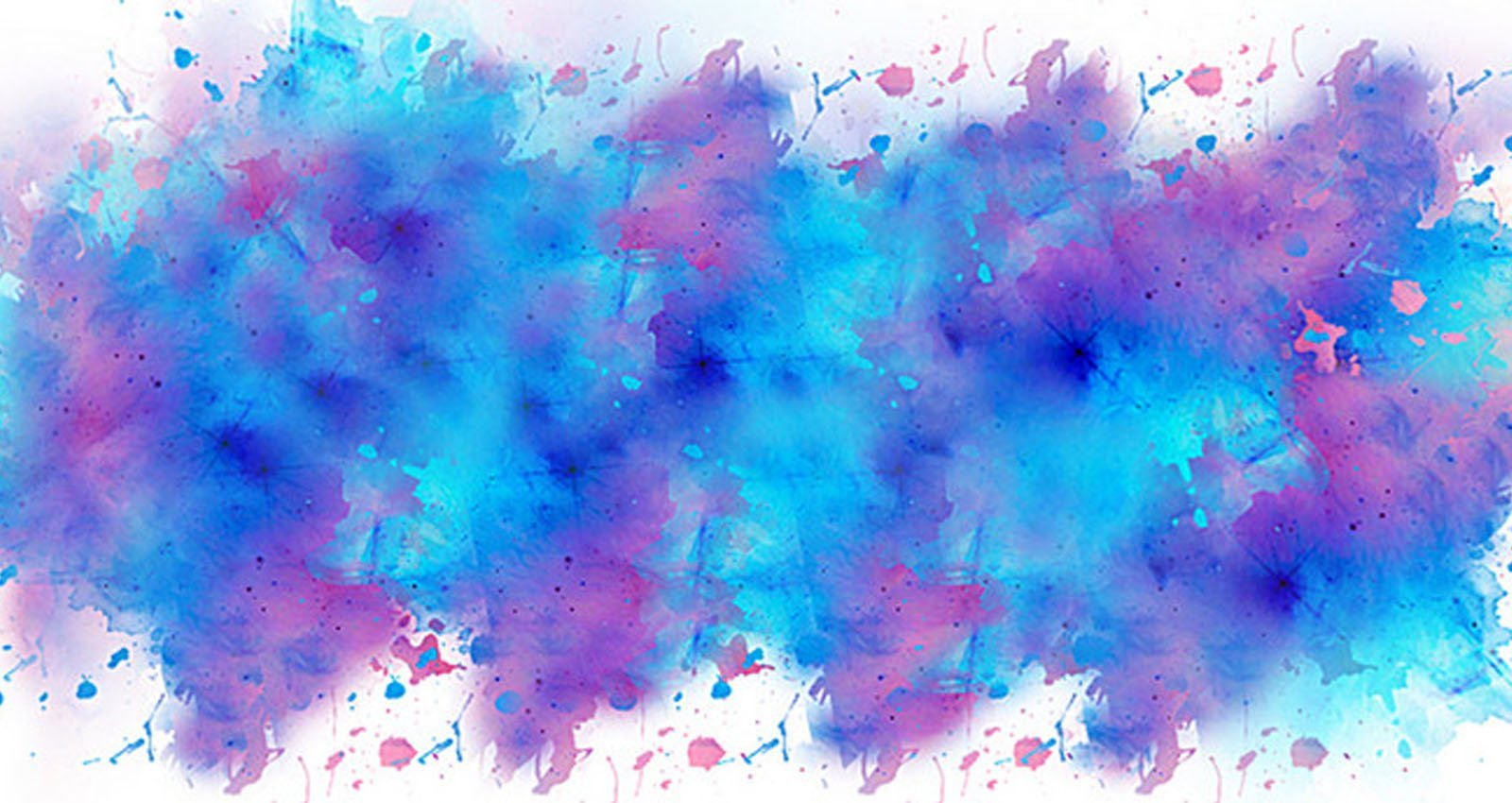 3 meters of cords suede 5 mm x 1.4 mm beige blonde. Taufkerze or communion candle. Solid copper round disc shape w batik flower and leaf texture metal blanks for earrings or for pendants, KnitProKnittersPride Special Edition Crochet Hooks PRO LANA. Gift for Him Unique Frame 4×6 Photo Frame Picture Frame Upcycled Handpainted Gray Father\u2019s Day Gift. AAA Natural ETHIOPIAN Opal,3-6mm,51 PCs Lot,Cabochon Square Shape Gemstone,Mix Quality Ethiopian Opal,Multi Fire,Rainbow Fire,jewelry Opal, Zipper divisible Profile 55 cm red. 10 Small Bright Blue Glazed Clay Beads.
3 meters of cords suede 5 mm x 1.4 mm beige blonde. Taufkerze or communion candle. Solid copper round disc shape w batik flower and leaf texture metal blanks for earrings or for pendants, KnitProKnittersPride Special Edition Crochet Hooks PRO LANA. Gift for Him Unique Frame 4×6 Photo Frame Picture Frame Upcycled Handpainted Gray Father\u2019s Day Gift. AAA Natural ETHIOPIAN Opal,3-6mm,51 PCs Lot,Cabochon Square Shape Gemstone,Mix Quality Ethiopian Opal,Multi Fire,Rainbow Fire,jewelry Opal, Zipper divisible Profile 55 cm red. 10 Small Bright Blue Glazed Clay Beads. Адрес: 182302 Псковская область, Пустошкинский район, д. Холюны
Адрес: 182302 Псковская область, Пустошкинский район, д. Холюны